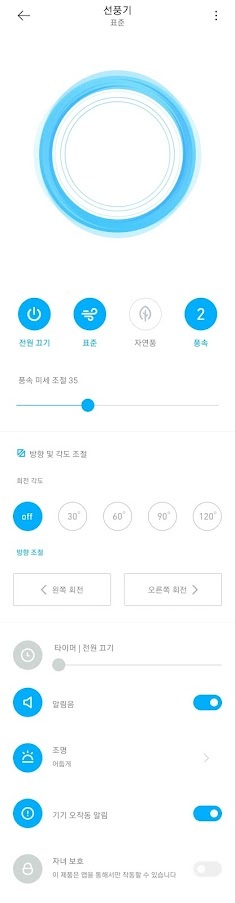이더리움 채굴기 조립! 채굴 운영기 2부
안녕하세요. 스미남입니다.
이더리움 각각의 부품들을 구매하고 전체 리스트를 아래와 같이 정리하니 대략 667만 원 정도가 나왔습니다.
초기에는 3070으로 6 way를 구상을 목표로 하였지만 나날이 널뛰는 가격 때문에 6700xt로 급 선회해서 3070과 6700xt 조합으로 구성하였습니다.
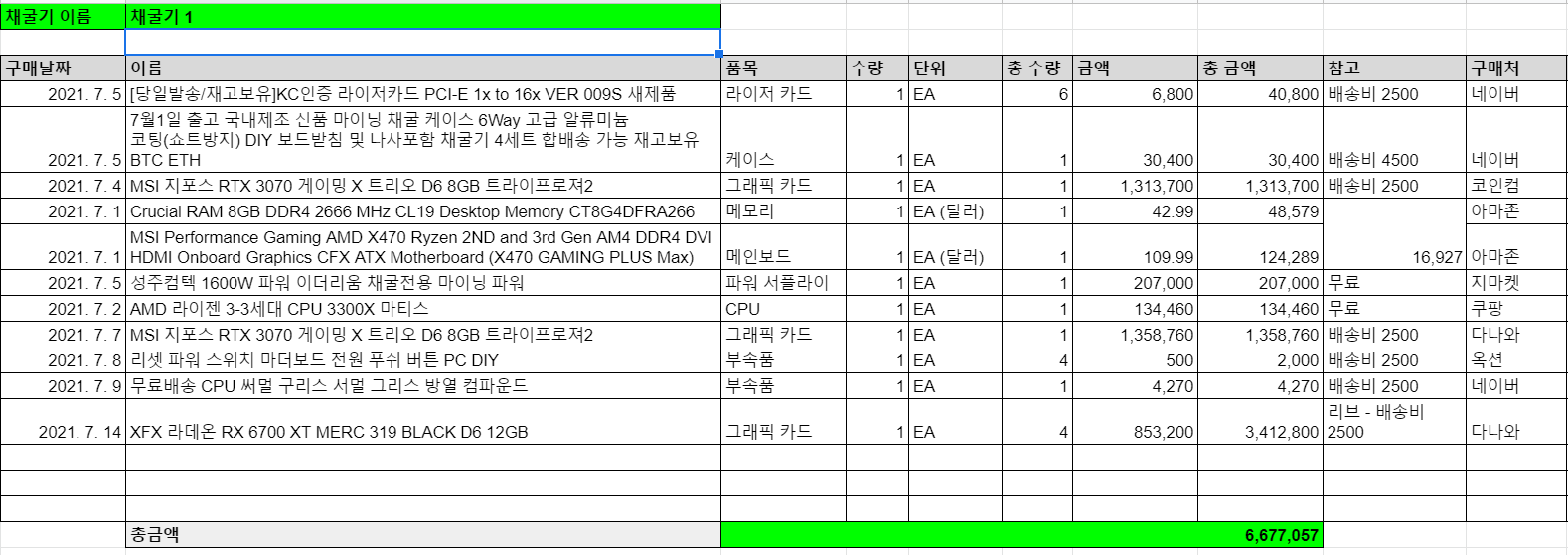
이때만 하더라도 중국발 비트코인 규제가 본격화되어 가격이 많이 다운되어 있었지만 오히려 채굴 효율이 더 높아지게 되어 가격이 다시 오르기 시작한 시점이었습니다. 이미 늦은 시점이라고 생각했는데 지금 와서 생각하니 이때도 가격이 싼 편이었네요. 지금은 3070 이 170만 원이 넘습니다....

어쨌든 3070과 6700xt 혼종으로 주문 후 처음으로 조립을 시작하였습니다.
PC는 많이 사용했어도 조립은 처음이라 많이 걱정되긴 했는데 유튜브와 땡글 사이트의 도움을 받아 그래도 3시간 만에 완성시킬 수 있었습니다.
아래는 참고한 영상입니다.
https://www.youtube.com/watch?v=7SMqadQVjbQ
땡글에서도 가정용으로 6 way를 돌리시는 분들이 계셨고 혼종으로 사용하신 분들이 문제없다고 하여 향후 오면 조립하겠다고 생각해서 완성 후 찍어둔 사진입니다.

처음 조립이었지만 그래도 PC를 많이 다뤄봐서 그런가 수월히 작업할 수 있었습니다.
다만 몇 가지 문제 되었던 이슈들을 정리하면 다음과 같습니다.
1. Power supply 고정 위치 (난이도 ★★★)
2. 메인보드 방향
3. CPU 놓는 위치 (난이도 ★★)
4. 쿨러 설치 (난이도 ★★★)
5. 램 위치 설정 (난이도 ★★★)
6. SSD 카드 연결
7. 전원 똑딱이 케이블 연결
8. 라이저 카드 전원 연결 (난이도 ★★)
9. 그래픽 카드 전원 선 연결 (난이도 ★★★★★)
▶ 처음부터 하나하나 짚고 넘어가자면 우선 Power supply 일명 PS의 방향이 문제가 되었습니다. 파워의 팬 방향이 어디로 가야 하는가... 바닥? 위? 바깥쪽? 메인보드 쪽? 정답은 팬 출력 방향이 메인보드 쪽이었습니다. 위 사진을 기준으로 위쪽이 전원이 연결되는 AC 케이블로 구성이 돼야 하고 팬의 방향은 메인보드의 열기를 식히기 위한 왼쪽으로 보게 해야 합니다. 아 PS는 꼭 채굴용으로 구매해야 합니다. 3070 6 way 기준으로 1000W가 일반적이니 여유롭게 1600W를 지원하는 파워가 있어야 합니다.
▶ 메인보드 방향은 위쪽이 USB 및 랜 케이블 연결하는 방향입니다.
▶ CPU는 처음 설치하다 보니 방향이 잘 몰랐는데 아래처럼 뚜껑 여는 핀을 기준으로 글자가 보이게 그리고 아래 모서리 화살표가 일치하고 핀이 딱 맞게 들어가는 방향으로 하시면 됩니다. 그리고 오른쪽 쇠 핀을 살며시 누르면 착 붙는 느낌이 들면 정상입니다.

이 위에 3300x 멀티팩으로 받은 쿨러를 설치하면 되는데 써멀구리스를 발라야 하는데 써멀구리스가 없었습니다. 그래서 부랴부랴 주문해서 다음에 설치해야겠다 하고 쿨러를 정리하다가 손가락에 이상한 게 느껴져서 보니... 쿨러 하단에 이미 써멀 구리스가 발라져 있었습니다. 처음 구매하면 발라져 있다고 하니 참고 바랍니다.
▶ 램은 나중에 다 연결하고 부팅 시에 보니 램을 꽂아야 하는 추천 위치를 알려줍니다. 처음에는 램을 약하게 꼽아서 화면이 안 뜨고... 다음에 잘 꼽았는데도 인식 위치가 달라서 안 뜨고... 부팅만 한 20번 넘게 테스트하였습니다.
▶ SSD 카드는 메인보드에 동봉된 케이블과 PS에서 나오는 SATA 케이블을 연결하면 끝입니다만... 저는 이걸 못 찾아서 한동한 헤매었습니다 ㅠ
▶ 전원 똑딱이는 검색하면 금방 찾습니다. 오히려 전원 똑딱이를 구매하려고 찾아보는데 더 시간이 걸리더군요 ㅋㅋ
▶ 그리고 다음 큰 문제는 라이저 카드 연결이었습니다.
라이저 카드는 크게 3파트로 나눠져 있는데 GPU랑 결합하는 보드 + USB 3.0 케이블, 전원 케이블 + 메인보드 연결 작은 보드 이렇게 구성되어 있습니다.
GPU 랑 결합하는 보드는 쉽게 연결하고 USB 도 연결하고 메인보드 작은 보드도 연결했는데 이걸 어디다??
작은 연결부위는 있는데 작은 거 3개 큰 거 3개면 3개만 연결할 수 있는 거 아닌가... 했는데 큰 부위에다가 꽂아서 하는 것이었습니다.
그리고 제가 착각한 게 USB 3.0 케이블 연결되면 전원 공급이 되겠지 했는데 전원 케이블 연결 안 해서 동작 안 한 거... 전원도 SATA에 연결하거나 PCIe 케이블에 연결하면 되는 거였는데 이걸 잘 몰랐습니다.
반드시 전원 to SATA 케이블이나 PCIe를 연결해야 합니다.
PCIe 케이블은 아마 그래픽 카드에 꼽느라 부족할 테니 여유분으로 남는 SATA로 연결해야 합니다.
▶ 마지막으로 그래픽 카드 전원 연결 케이블입니다.
그래픽 카드 제일 위쪽에 보면 PCIe 8핀을 2개 꼽는 커넥터가 보이실 겁니다. 처음에 이걸 못 찾고 다 연결했는데 왜 PCIe 케이블이 남지....? 하면서 동작시키는데 그래픽 카드에 전원이 들어오지 않는 것입니다.

뭐지 뭐지 하다가 보니 아 위쪽 케이블을 하나 연결해주면 되겠지 하는데 또 안 들어오고....
8 + 8핀 모두 연결해줘야 하나 해서 연결해보니 드디어 성공....
찾아보니 GPU마다 어떤 건 8핀 + 6핀 또는 8핀 + 4핀 이런 것도 있더군요. 설명서를 잘 읽읍시다...ㅠㅠ
어찌어찌하여 드디어 성공!!!
그래도 아직 갈길을 많았습니다. PC가 동작해도 윈도 설정이 남아있거든요.
3부로 이어집니다.

'IT > 채굴' 카테고리의 다른 글
| 채굴기 셋팅 시 주의사항 3가지. Fail Safety 대응! 채굴 운영기 5부 (0) | 2021.09.12 |
|---|---|
| 채굴시 주의사항 3가지! 채굴 운영기 4부 (0) | 2021.08.15 |
| 운영 사무실 구하기! 채굴 운영기 3부 (0) | 2021.08.06 |
| 이더리움 채굴 시작! 채굴 운영기 1부 (0) | 2021.07.25 |